수업 시간에 말한 내용을 기억하는 데 어려움을 겪고 있다면 메모 앱을 사용하는 것이 매우 도움이 될 수 있습니다. 과제를 작성하든, 그룹 프로젝트를 진행하든, 시험 공부를 하든, 학습 요구 사항에 도움이 되는 다양한 옵션이 있습니다.
이 가이드에서는 학생들을 위한 최고의 메모 작성 앱을 다룰 것입니다. 작업 흐름을 개선하고, 더 빠르게 요약하고, 더 체계적으로 정리하려면 이러한 앱을 살펴보세요.
목차
1. 에버노트
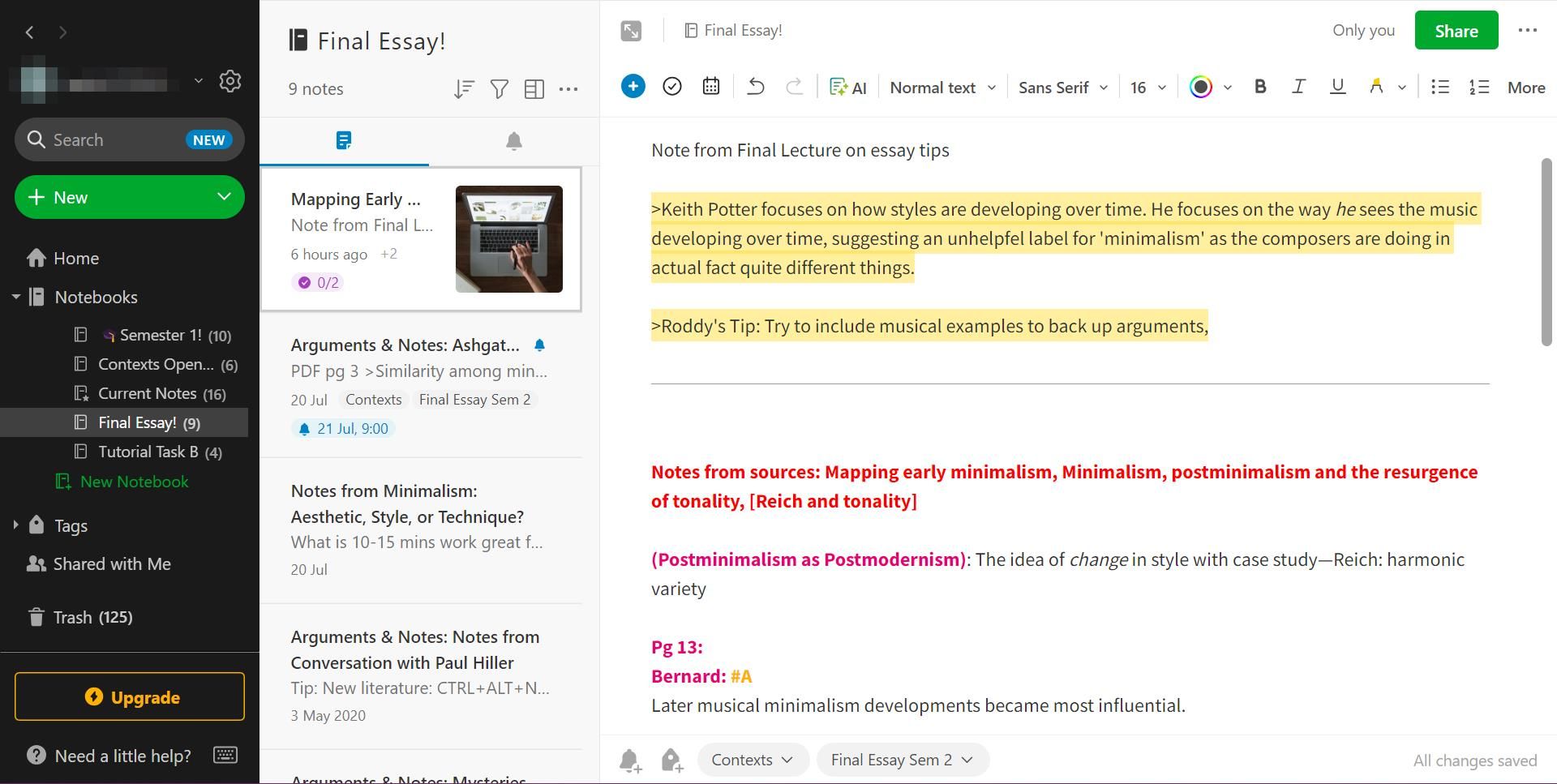
Evernote는 수업 노트를 정리하는 번거로움을 없애주므로 더욱 효율적으로 공부할 수 있습니다. 노트북을 만들고 노트북 스택에 유사한 주제를 그룹화하세요. 바로가기 탭을 사용하여 메모를 빠르게 찾을 수도 있습니다.
발표 가능한 수업 노트를 만들고 싶다면 Evernote가 최고의 선택입니다. Evernote의 서식 있는 텍스트 편집기는 선택할 수 있는 다양한 글꼴과 색상을 제공합니다. 텍스트를 강조 표시하여 주요 정보를 강조할 수도 있습니다.
Evernote에서는 이미지를 추가하는 것이 쉽습니다. Evernote의 편집 및 주석 달기 기능 덕분에 여러 모양, 화살표, 텍스트를 사용하여 이미지에 쉽게 주석을 달 수 있습니다. 창의적인 메모 작성자라면 스케치 기능도 있습니다. 이 도구를 사용하여 메모에 그림을 첨부할 수 있습니다.
다운로드: Evernote 윈도우 | 맥 | 기계적 인조 인간 | iOS (무료, 구독 가능)
2. 구글 문서도구
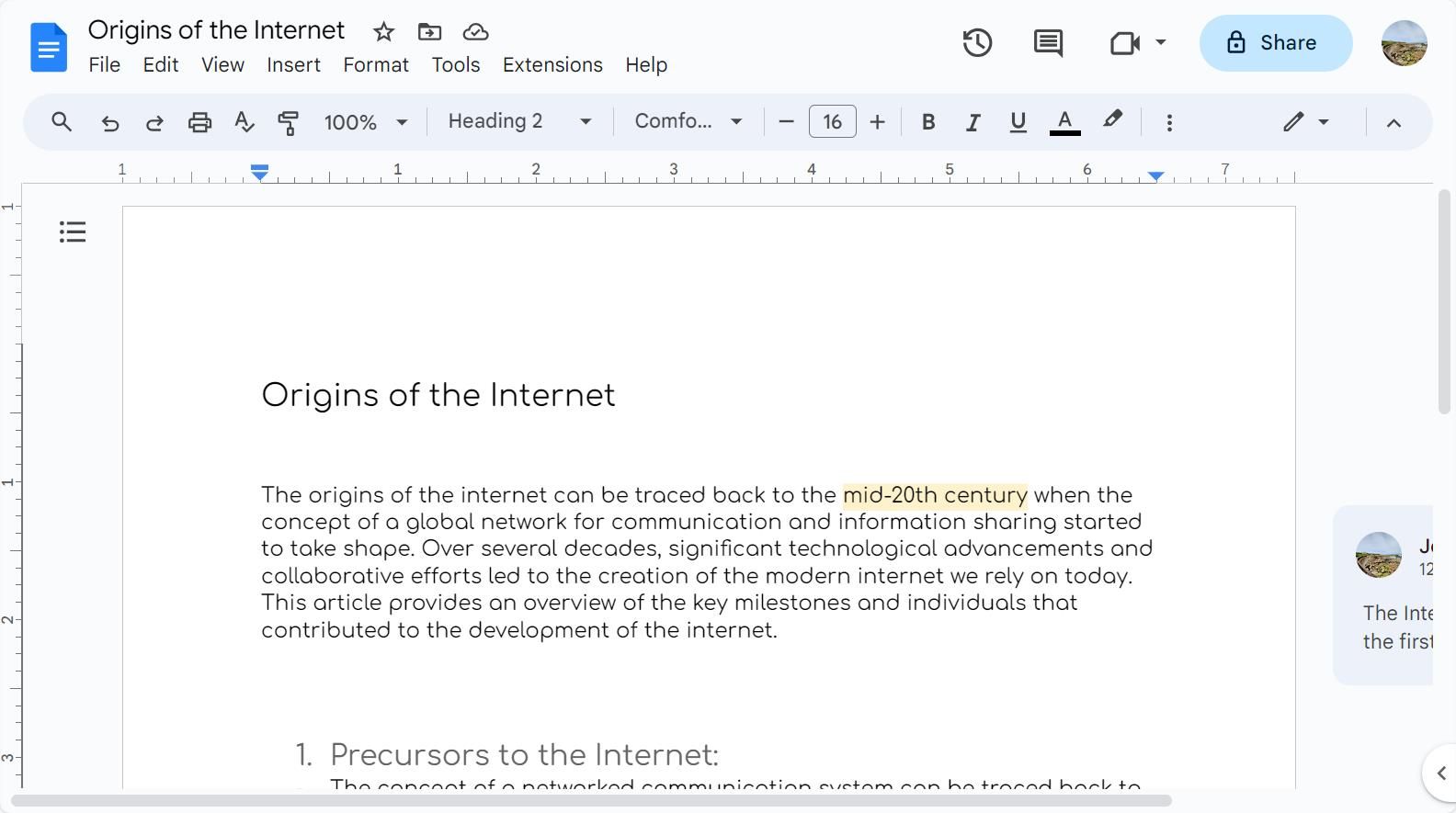
Google Docs는 Google Drive와 같은 다른 Google 서비스와의 원활한 호환성 덕분에 학생들 사이에서 널리 인기 있는 메모 작성 앱입니다. 이 앱에는 단어 수, 맞춤법 검사, 내장 인용 도구 등 다양한 에세이 작성 도구가 함께 제공됩니다.
쓰기 과제의 경우 머리글과 바닥글, 페이지 번호, 단락 간격 규칙을 사용하여 페이지 서식을 쉽게 지정할 수 있습니다. 다양한 제목 크기를 사용하여 텍스트를 분할할 수도 있습니다.
Google 문서도구는 훌륭한 공동작업 도구이므로 반 친구들과 함께 프로젝트를 진행할 수 있습니다. 공유 버튼을 누르면 메모를 다른 Google 사용자에게 보내고 동시에 문서를 편집할 수 있습니다. 다른 사용자를 언급할 수 있는 댓글 기능도 있습니다.
다운로드: Google 문서 도구 기계적 인조 인간 | iOS (무료)
3. 렘노트
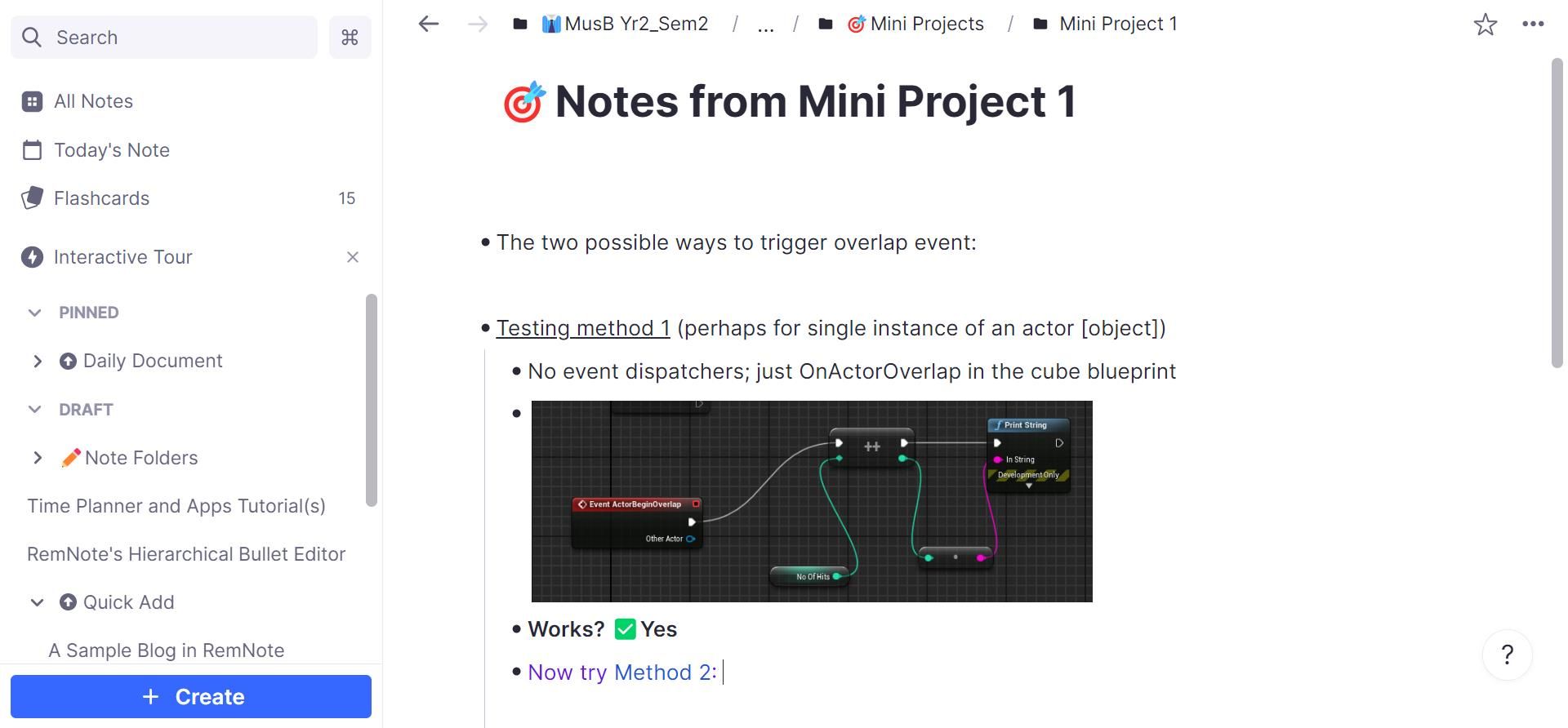
RemNote는 학생으로서 생산성을 높일 수 있는 다양한 도구를 제공합니다. 메모 작성에 대한 독특한 접근 방식을 통해 아이디어를 나무와 같은 계층 구조로 연결할 수 있습니다.
노트 사이를 왔다 갔다 하는 수고를 덜기 위해 RemNote를 사용하면 여러 창에서 노트를 열어 멀티태스킹 요구 사항을 지원할 수 있습니다. 작업 공간 전반에 걸쳐 다른 노트 및 참조 페이지에 연결할 수도 있습니다.
RemNote를 학생들에게 완벽하게 만들어주는 기능 중 하나는 플래시 카드입니다. 플래시카드를 메모에 직접 추가하거나 처음부터 새로 만들 수 있습니다. 전용 플래시카드 탭을 사용하면 능동적 회상을 연습할 수 있으므로 새로운 정보를 더 빨리 배울 수 있습니다. 모든 플래시카드에 대해 현재 이해도를 평가할 수 있습니다. 그러면 RemNote는 약점을 보완하는 데 도움이 되는 새로운 정보를 제공합니다. 전반적으로 RemNote는 보다 효율적으로 공부하기 위한 최고의 선택입니다.
다운로드: RemNote for 윈도우 | 맥 | 기계적 인조 인간 | iOS (무료, 구독 가능)
4. 개념
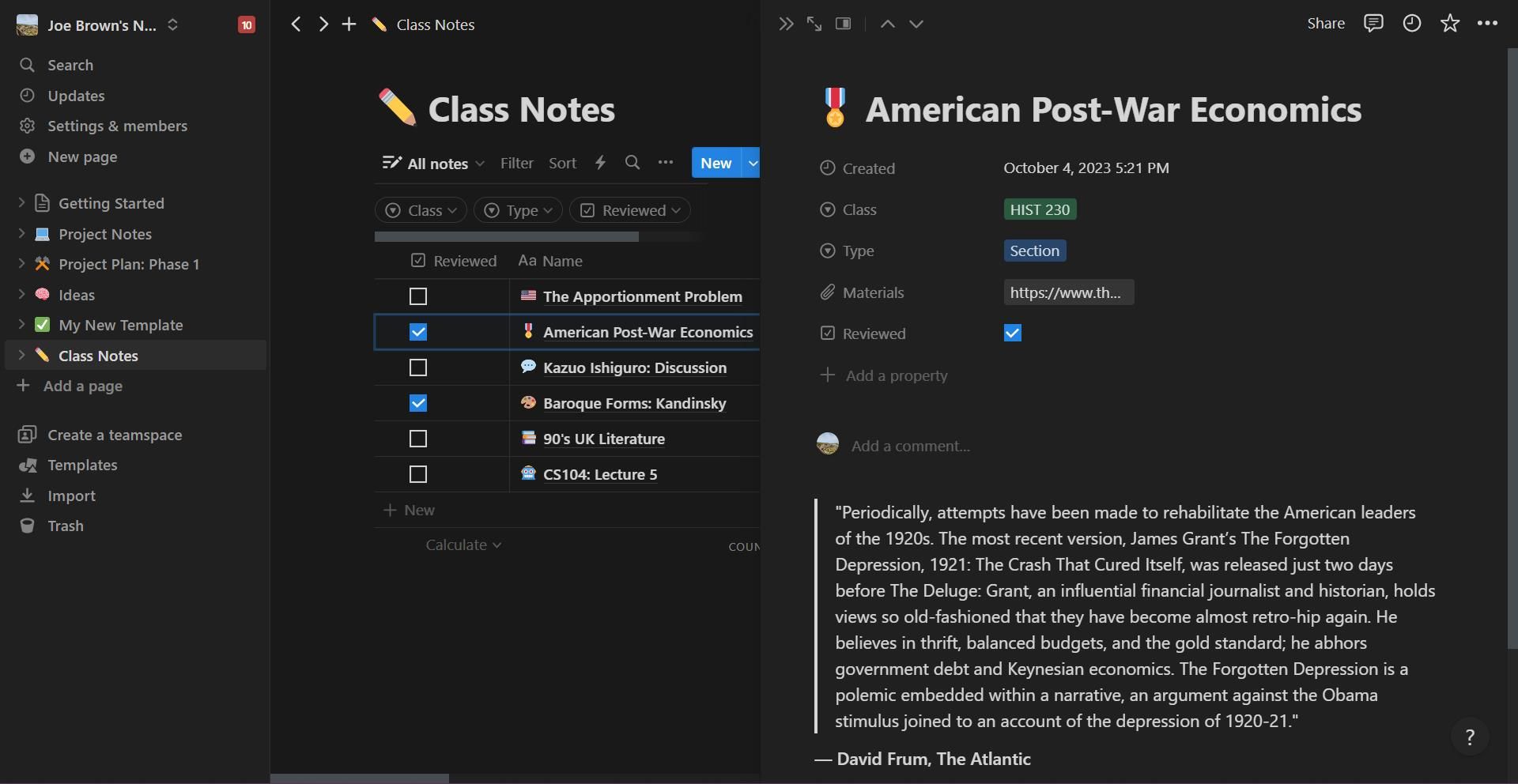
학생으로서 Notion을 사용하는 방법에는 여러 가지가 있습니다. 깔끔한 인터페이스와 강력한 구성은 열심히 일하는 학생에게 이상적입니다. 명령 기반 편집기는 빠르게 메모하는 데 가장 효과적입니다. 무엇보다도 학생으로서 필요한 대부분의 기능이 무료 플랜에 포함되어 있습니다.
콘텐츠 정리가 싫다면 무료 Notion 템플릿을 찾아 시작 구조를 제공할 수 있습니다. Notion은 또한 수업 노트를 깔끔한 목록으로 정리하는 무료 “수업 노트” 템플릿을 제공합니다.
Notion의 블록을 사용하면 콘텐츠를 쉽게 재정렬할 수 있어 지속적인 복사 및 붙여넣기가 필요하지 않습니다. 블록을 사용하면 할 일 목록과 글머리 기호 목록을 만들고 노트 내에 미디어를 삽입할 수 있습니다. 학생들을 위한 실용적인 블록 유형 중 하나는 콜아웃 블록입니다. 이 기능은 텍스트의 일부를 강조하므로 수업 노트에서 주요 정보를 강조할 수 있습니다.
다운로드: Notion for 윈도우 | 맥 | 기계적 인조 인간 | iOS (무료, 구독 가능)
5. 마이크로소프트 원노트
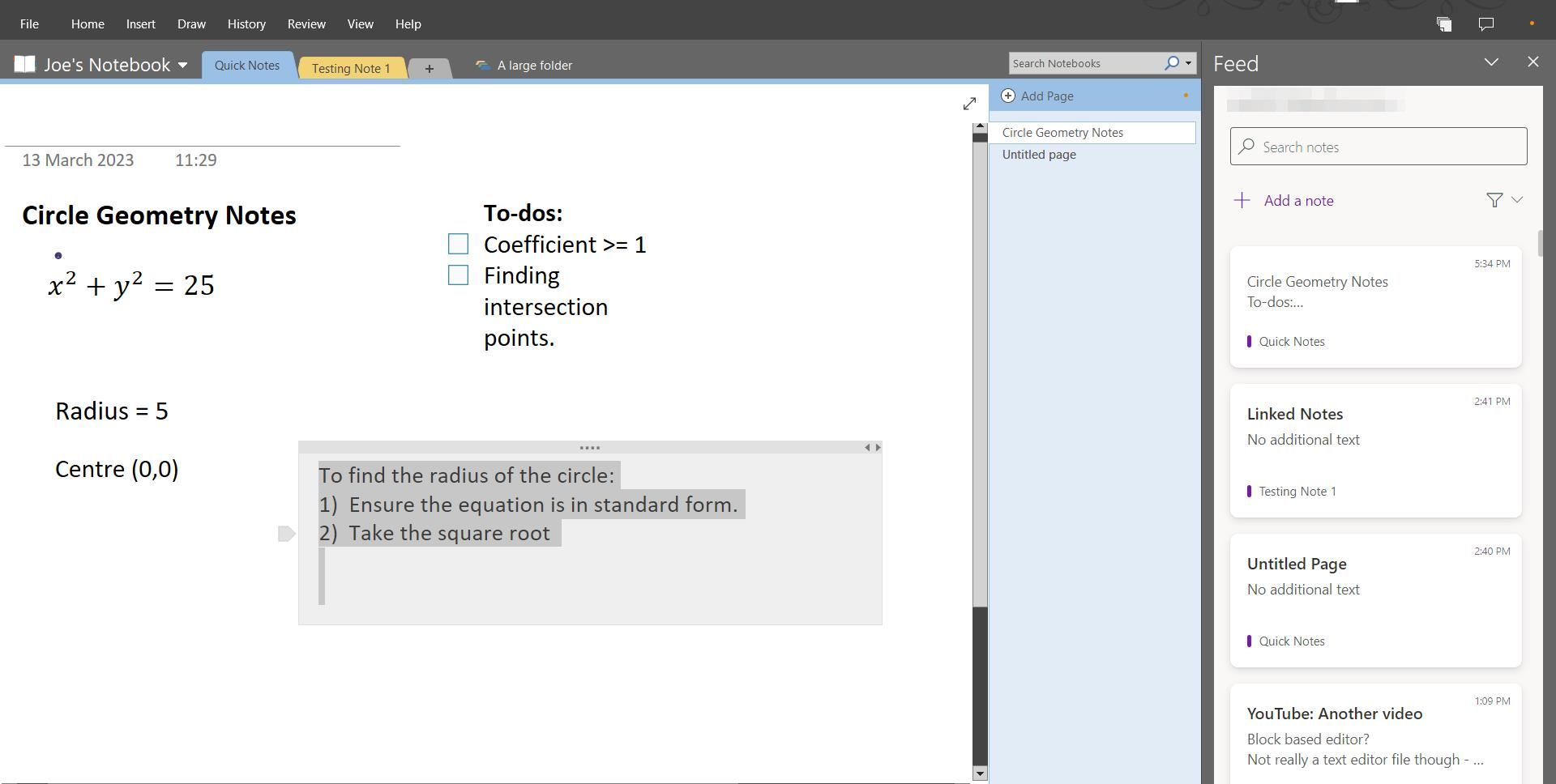
학생으로서 빠른 메모를 캡처하는 빠른 방법을 찾고 있다면 Microsoft OneNote를 사용해 보세요. 앱의 캔버스와 같은 접근 방식은 주요 개념을 적고, 빠른 스케치를 만들고, 할 일 목록을 만드는 데 유용합니다.
새 메모를 추가하는 것은 쉽습니다. 메모 페이지의 아무 곳이나 클릭하면 간단히 메모할 수 있습니다. 정보를 끌어서 OneNote를 훌륭한 마인드 매핑 도구로 만들 수도 있습니다.
OneNote는 서면 메모에만 국한되지 않습니다. 스케치를 하고 노트에 연결되는 오디오 녹음을 첨부할 수 있습니다. 수학을 공부하는 학생들은 Ink to Math 기능을 사용하여 방정식을 그려서 삽입할 수도 있습니다.
다운로드: Microsoft OneNote for 윈도우 | 맥 | 기계적 인조 인간 | iOS (무료, 구독 가능)
6. 조플린
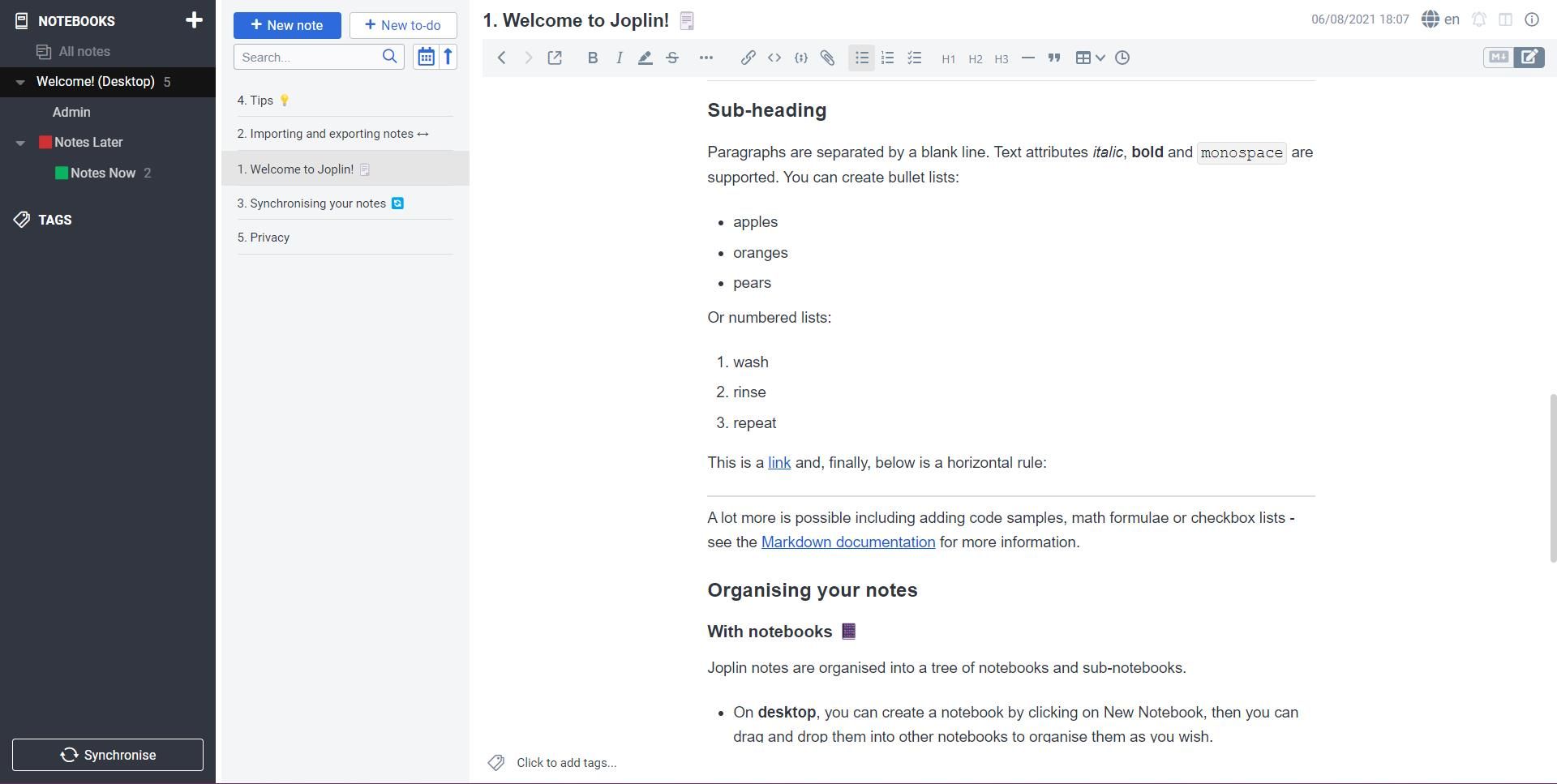
Joplin은 집중 학습에 이상적인 Windows 및 Mac용 노트 작성 앱입니다. 메모는 트리 구조의 사이드바에 분류됩니다. 생성하고 서로 중첩할 수 있는 폴더 수에는 제한이 없으므로 Joplin은 사용량이 많은 경우에 적합합니다.
이 앱은 서식 리본에 있는 학생들을 위한 다양한 메모 작성 도구를 제공합니다. 인용문을 삽입하고, 웹 페이지에 링크를 추가하고, PDF 파일을 첨부할 수 있습니다. 프로그래밍을 배우고 있다면 코드 블록을 삽입할 수 있습니다. Joplin은 Markdown도 지원합니다. 버튼 클릭만으로 Markdown 보기와 표준 편집기 사이를 쉽게 전환할 수 있습니다.
다운로드: 조플린 윈도우 | 맥 | 기계적 인조 인간 | iOS (무료, 구독 가능)
7. 로그시퀀스
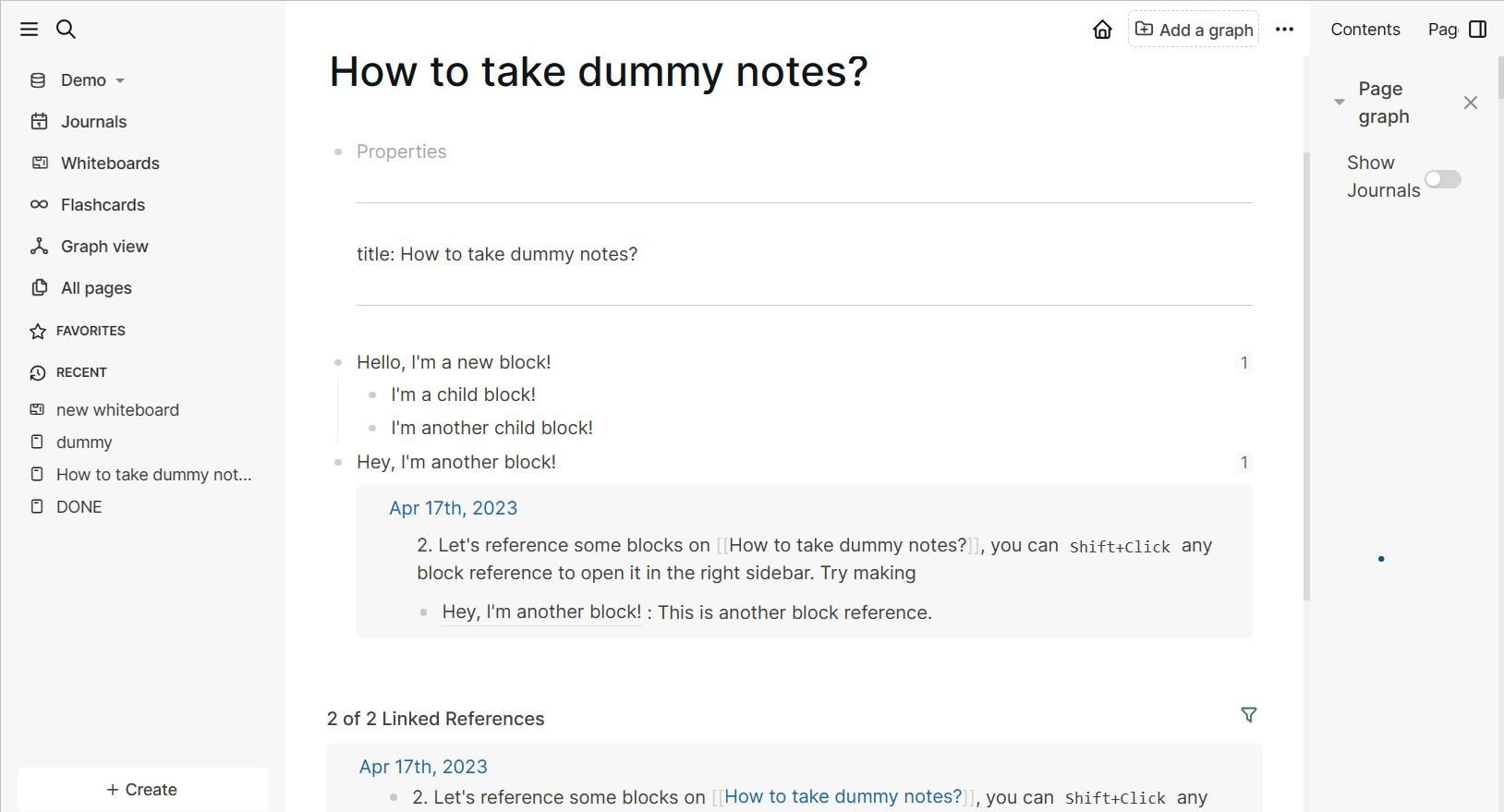
단순한 텍스트 편집기 이상의 기능을 제공하는 메모 작성 앱을 찾고 있다면 Logseq가 고려해야 할 최고의 앱입니다. 이 앱에는 일일 일지 페이지, 화이트보드 도구, 플래시카드가 포함되어 있어 학생들에게 탁월한 선택이 됩니다.
화이트보드 도구는 학습 노트에 다이어그램을 추가하는 데 도움이 됩니다. 이 도구는 모양과 텍스트를 추가하는 기본 기능을 제공하지만 아마도 가장 인상적인 기능은 기존 페이지를 화이트보드에 추가하는 기능일 것입니다. 화이트보드를 이용하면 수업 노트를 첨부하고 스케치하면서 편집할 수 있습니다.
Logseq은 노트를 상호 연결하기 위해 양방향 링크를 사용합니다. 처음에는 복잡해 보이지만 두 페이지를 연결하는 명령 하나만 있으면 됩니다. 링크를 클릭하시면 해당 페이지로 쉽게 이동하실 수 있습니다. 이렇게 하면 공부하면서 주제 사이를 연결할 수 있습니다.
다운로드: Logseq for 윈도우 | 맥 | iOS | 기계적 인조 인간 (무료)
노트 작성 앱으로 더 똑똑하고 어렵지 않게 공부하세요
이러한 메모 작성 앱은 학생으로서 시간을 절약하고 메모를 더 잘 이해하는 데 도움이 됩니다. 시각적으로 배우는 사람이든 메모를 입력하는 것을 선호하는 사람이든 이 앱에는 모두 메모를 작성하는 고유한 방법이 있습니다. 이 메모 작성 앱으로 학습을 업그레이드하고 시험에서 좋은 결과를 얻으세요.
